Android Samsung Galaxy düzeltmek için Android Kurtarma Modu Nasıl Kullanılır
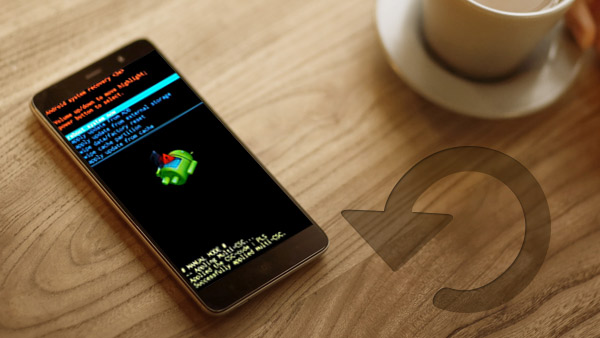
Android telefon veya tablet doğru çalışmıyorsa ne yapmalısınız? Bunun yerine Android Kurtarma Moduna girebilirsiniz. Android kurtarma modu, bir Android cihazında gerçekleştirebileceğiniz bir dizi ek işlem sağlar. Android'in kurtarma modu, sistem güncellemelerini manuel olarak yüklemenizi, verileri silmenizi / fabrika ayarlarına sıfırlamayı veya önbellek bölümünü silmenizi sağlar. Makale, Android sorunlarınızı gidermek için Android kurtarma modunu önyükleme yöntemlerini açıklar.
Bölüm 1. Samsung Smartphone'da Kurtarma Moduna Başlayın
Android akıllı telefondan kurtarma moduna geçmek istediğinizde, farklı markaların biraz farklı olabileceğini bilmelisiniz. Samsung Galaxy serisi, ayrıntılı olarak Kurtarma moduna önyükleme yapmak için birkaç adım atabilirsiniz.

- 1. Tuşunu basılı tutun. Power tuşu ve seç Güç kapalı telefonu kapatmak için seçenek. Tutmaya devam etmelisin Power Cihaz kapanana kadar birkaç saniye süreyle tuşlayın.
- 2. Tuşunu basılı tutun Power anahtar, Cilt + ve Ana Sayfa Android cihazların Android Kurtarma moduna girene kadar aynı anda düğmesine basın.
- 3. Bundan sonra seçebilirsiniz Şimdi sistemi yeniden başlatın Samsung akıllı telefonunu önyüklemek için. Artık Android Telefon modunu kullanarak Android telefona sorunları çözebilirsiniz.
Herhangi bir türden bir hata mesajı varsa veya Android telefonun tekrar tekrar başlamasını sağlayan bir önyükleme döngüsünde kilitlenirseniz. Sorunları gidermek için Android'in kurtarma moduna girebilirsiniz.
Bölüm 2. Android Kurtarma Modu Seçenekleri
Android Recover moduna girdiğinizde, her zaman orada olan belirli standartları seçebilirsiniz. Farklı Kurtarma modu seçeneklerine gitmeniz gerekiyorsa, yalnızca Sesi aç ok ve Sesi kıs seçmek için Sadece aşağıdaki gibi kurtarma modu seçenekleri hakkında daha fazla bilgi edinin.

1. Şimdi sistemi yeniden başlatın. En çok sorunu çözme yöntemi gibi, Android cihazının normal çalıştığından emin olmak için sistemi yeniden başlatmanız yeterlidir. Sorunu çözmenin yolunu bilmiyorsanız, çözümü deneyin.
2. ADB'den güncellemeyi uygula. Android Debug Bridge, cihazınızı PC'nize takmanıza ve komutları oradan vermenize olanak tanır. Geliştiriciler için tasarlanmıştır ve Android SDK'yı yüklemenizi gerektirir.
3. Verileri sil / fabrika ayarlarına dön. Fotoğraflar, videolar, müzik dosyaları, uygulamalar ve her şey dahil tüm verilerinizi silecek ve telefonu fabrika ayarları olarak iade edecektir. Bunu yeni bir cihaz olarak tekrar kurmalısınız.
4. Önbellek bölümünü silin. Yöntem, kişisel veri veya ayarları kaybetmeden uygulama yüklemeleriyle ilgili geçici sistem verilerini temizler.
Elbette, SD karttan güncellemeyi uygulamak vb. Gibi başka Android Kurtarma modu türleri de vardır. Açık kaynak topluluğu, ayrıca, yedekleme ve geri yükleme, üretici veya taşıyıcı tarafından onaylanmayan güncellemeleri uygulama yeteneği, verileri seçici olarak silme yeteneği ve diğer bazı özellikler sunan bir dizi özel Android geri kazanımı da üretmiştir. bit ve fazladan işlevsellik parçaları.
Bölüm 3. ADB ile Kurtarma Moduna Girin
ADB'den güncellemeyi uygula Android Kurtarma modunun, yukarıda belirtilen uygulamayı kullanarak kurtarma moduna doğrudan erişebileceğiniz çözümdür. Doğrudan tuş kombinasyonunu bilmek zorunda değilsiniz veya root erişiminiz yoktur.

- 1. ADB ve Fastboot'un PC'de yapılandırıldığından emin olun.
- 2. Ve sonra Android ve PC'yi bir USB kablosuyla bağlayabilir ve ADB sürücülerini yükleyebilirsiniz.
- 3. Şu yöne rotayı ayarla android-sdk-windows \ platform araçları dizin ve açık komut İstemi (Shift + Klasörün herhangi bir yerini sağ tıklayın> Komut İstemi Aç).
- 4. Ve sonra aşağıdaki komutu yazınız ve Keşfet düğmesine basın.
- 5. Bundan sonra Android cihaz KAPATILACAK ve ardından Android kurtarma moduna geçecektir. Ses tuşlarını kullanarak yukarı ve aşağı hareket edin.
Bölüm 4. Android Kurtarma Modu Geri Dosyaları alın
Android telefonunuzu kurtarma moduna geçirirseniz, Android verilerinin bazılarını kaybetmeniz gerekir? Android Data Recovery Android kurtarma modu ile kayıp veya silinmiş Android verilerini kurtarmak için en iyi çözümdür. Aşağıdaki gibi Tipard Android Data Recovery'nin mükemmel özellikleri hakkında daha fazla bilgi edinin.
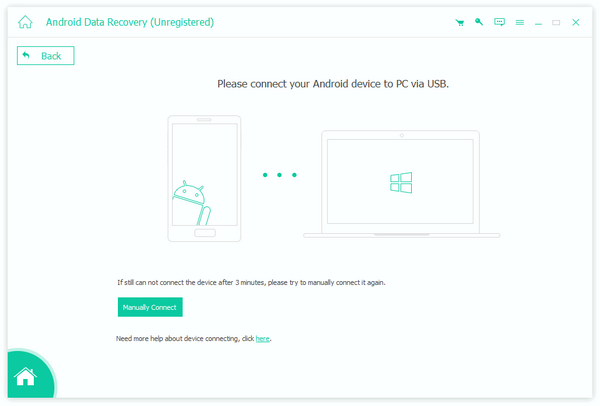
- 1. Android telefondan veya SD karttan kayıp veya silinmiş kişileri, mesajları, fotoğrafları, videoları ve ses dosyalarını kurtarın. Android kurtarma moduna girseniz bile aynı dosyaları geri alabilirsiniz.
- 2. Samsung, HTC, LG, Sony, Motorola ve Android OS 2.1 veya yukarıdaki işletim sistemleri de dahil olmak üzere diğer farklı Android cihazlar.
- 3. Dahası, ayrıca silinen verilerinizi seçerek önizleyebilir ve alabilirsiniz. İstenilen dosyaları kurtarma modundan geri almanız gerekiyorsa, dosyaları önizleyebilir ve bunlara göre geri alabilirsiniz.
- 4. Android cihazlardan veya SD karttan silinen veya kaybolan dosyaları kurtarmak için en etkili yöntemdir. Program her zaman yüksek veri kalitesi ile tüm kurtarma işlemini tamamlayacaktır.
Android'in Kurtarma Modundan Veri Alma
Tipard Android Data Recovery, Android kurtarma modundan silinen veya kaybolan verilerinizi kurtarmanıza yardımcı olacak bir tür kolay yazılımdır. Silinen verileri kurtarmak için detay süreci.
1. En son Android Data Recovery sürümünü indirin ve yükleyin. Hem Windows sürümü hem de Mac sürümü mevcut. Android verilerini geri almak için programı başlatabilirsiniz.
2. Android telefonu bu yazılıma bağlayın. Android Veri Kurtarma'yı başlatın ve Android ve bilgisayarı bir USB kablosuyla bağlayın. Ve sonra program Android cihazınızı tanıyacak.
3. Android cihazını yetkilendirmek için USB hata ayıklama modunu açın. Android dosya kurtarma Android sürümünüzü algılar ve ana arayüzdeki USB hata ayıklama modunu nasıl açacağınızı gösterir.
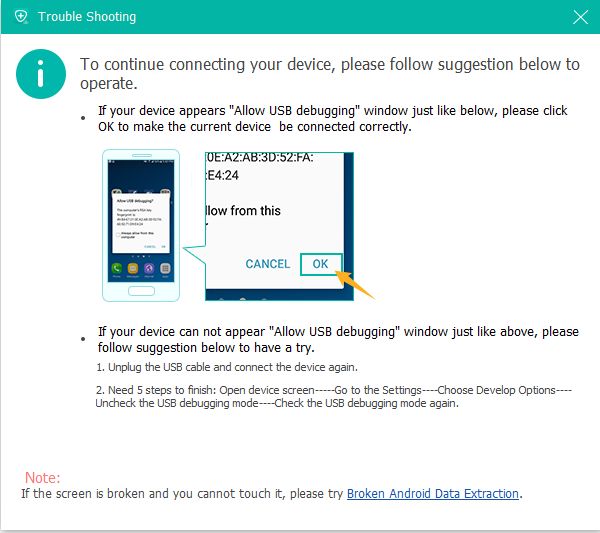
4. Kurtarmak istediğiniz veri tiplerini seçin. Kişiler, mesajlar, arama kayıtları, fotoğraflar ve diğer belgeler gibi kayıp veya silinmiş dosyaları bulabilirsiniz. Bundan sonra tıklayabilirsiniz Sonraki Cihazınızdaki verileri taramak için
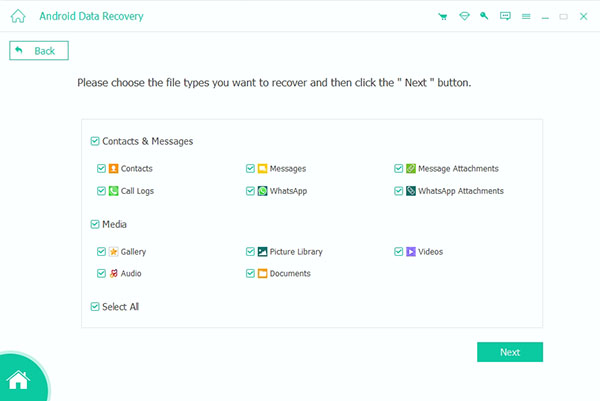
5. Android Kurtarma Modundaki verileri kurtarın. Son taramadan sonra dosya tipi ayrıntılı olarak listelenecektir. Önizleme ve dosyaları kurtarmak için kontrol edin. Tıkla Kurtarmak kurtarma işlemini tamamlamak için düğmeye basın.
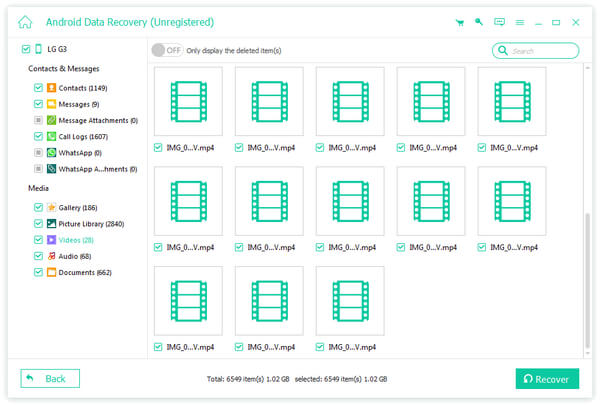
Android cihazında bazı sorunlar olduğunda, Android'i normale döndürmek için farklı Android Kurtarma modlarını kullanabilirsiniz. Ve sonra kurtarma modundan sonra önemli verileri kaybedebilirsiniz. Dosyaları geri almak istiyorsan ne yapmalısın? Tipard Android Data Recovery sizin için en iyi program olmalı. Herhangi bir yardıma ihtiyacınız varsa veya Android Kurtarma modu hakkında daha fazla bilgi edinmek istiyorsanız, bize bir yorum göndermekten çekinebilir ve mümkün olan en kısa zamanda yanıt vereceğiz.







